excel拖动排列步骤如下:1.我在EXCEL中输入以下数字,如图:2.现在我要想复制“1”,则拖动单元格A1,但此该你会发现,在下拖动下方有个方框,如图:3.上步出现的情况便是以顺序的方式出现,但你只需要点动那个右下方的方框,选择“复制单元格”即可......
excel 视图模式 使用实例教程
Excel教程
2021-10-04 09:04:01
excel和其他版本的excel一样,都是有三种不同的视图模式,分别为普通视图、页面布局视图、分页预览视图,我们在默认打开excel的情况下都是普通视图,今天我们一起来了解下excel的视图模式。
1、普通视图
普通视图就是我们平常一打开excel表格的默认视图模式。
2、分页预览视图
分页预览视图我们可以在这种视图看到我们设置的excel表格内容会被打印在哪一页,我们通过使用分页预览功能可以避免一些内容打印到其他页面,如图1所示。
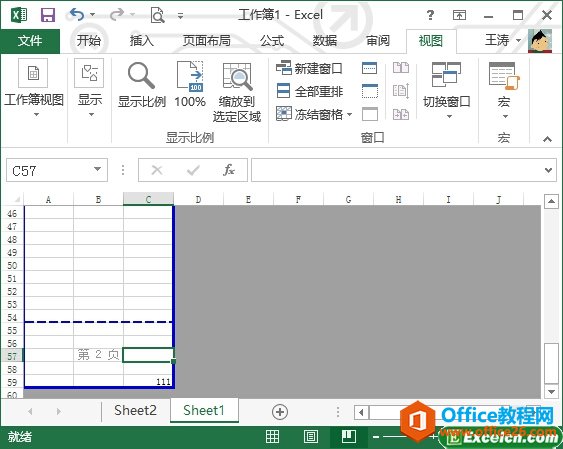
图1
3、页面布局视图
页面布局视图就像我们平常使用Word一样,都是一页一页的,这样说大家可能更能理解什么意思。
在excel中切换视图的步骤:我们选择导航栏的视图选项卡,在工作簿视图区域选择我们需要的视图模式即可,如图2所示。
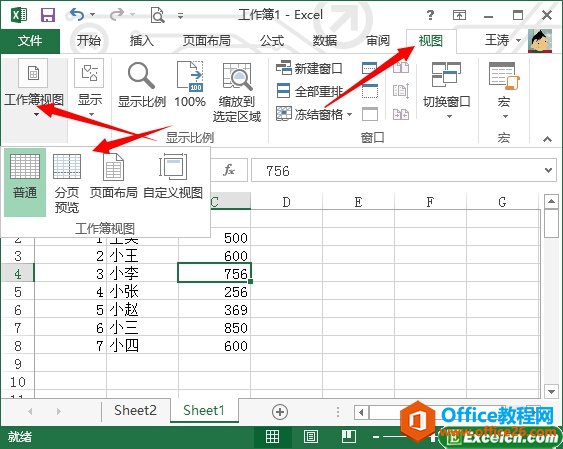
图2
excel中不同的视图模式有着不同的功能,每一种视图都有它的用途和有点,比如分页预览视图可以帮我们提前查看打印的内容是否延伸到另一页,页面布局视图就可以在我们编辑的时候直接以单页的方式设计表格。
标签: excel视图模式
上一篇:excel 的自动填充功能使用技巧 下一篇:excel 2013中如何插入图片
相关文章
